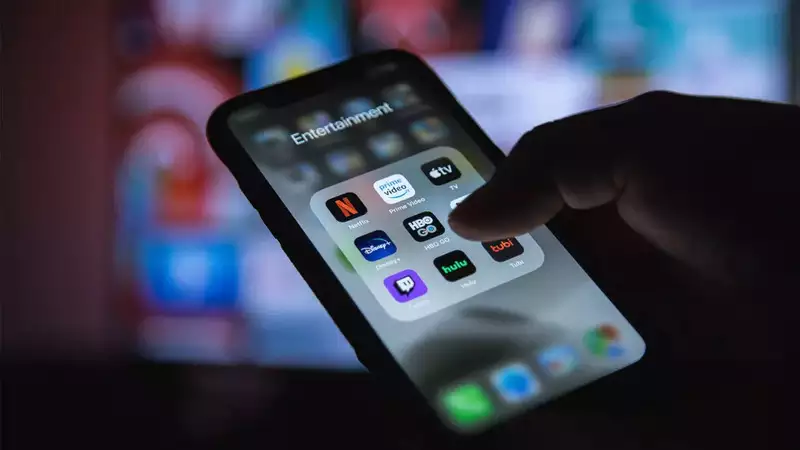
Kas olete väsinud väikesel iPhone'i ekraanil filmide ja telesaadete vaatamisest? Kas soovite nautida oma lemmiksisu suuremal ekraanil ilma probleemideta? Kui jah, siis olete jõudnud õigesse kohta. Selles artiklis juhendame teid, kuidas vaid mõne lihtsa sammuga iPhone'i Roku TV-le peegeldada.
Mis on Roku ekraani peegeldamine?
Roku ekraani peegeldamine on funktsioon, mis võimaldab kasutajatel jagada oma nutitelefoni, tahvelarvuti või arvuti ekraani oma Roku teleris. See võimaldab kasutajatel kuvada oma mobiilseadmetest fotosid, videoid, mänge ja muud sisu suuremal ekraanil, ilma et oleks vaja kaableid või täiendavat riistvara.
Roku ekraani peegeldamine kasutab Miracasti standardit, mis on Wi-Fi Alliance'i välja töötatud juhtmevaba kuvastandard. Miracast võimaldab seadmetel üksteisega ühendust luua ja sisu voogesitada Wi-Fi Directi kaudu, ilma et oleks vaja Interneti-ühendust. See tähendab, et Roku ekraani peegeldamine töötab isegi siis, kui WiFi-võrk pole saadaval.
Roku ekraani peegeldamist toetavad kõik Roku voogesitusseadmed, sealhulgas Roku TV, Roku Streaming Stick ja Roku Express. Kuid mitte kõik nutitelefonid, tahvelarvutid ja arvutid ei toeta ekraani peegeldamist. Roku ekraani peegeldamise kasutamiseks peab teie mobiilseade või arvuti ühilduma Miracasti standardiga.
Lisaks ekraani peegeldamisele toetab Roku ka teisi juhtmevaba kuvatehnoloogiaid, nagu Google'i Chromecast ja Apple'i AirPlay 2. Nende tehnoloogiate abil saavad kasutajad Wi-Fi või Bluetoothi abil sisu oma mobiilseadmetest oma Roku telerisse voogesitada.
Üldiselt on Roku ekraani peegeldamine mugav ja lihtsalt kasutatav funktsioon, mis võimaldab kasutajatel nautida oma lemmiksisu suuremal ekraanil ilma täiendava riistvara või kaabliteta. Olenemata sellest, kas soovite voogesitada filme, mängida mänge või näidata fotosid oma sõpradele ja perele, Roku ekraani peegeldamine aitab teid kindlasti kaitsta.
iPhone'i ekraani peegeldamine Roku telerisse
Ekraani peegeldamine on lihtne ja tõhus viis iPhone'i ekraani jagamiseks Roku teleriga. Järgige allolevat samm-sammult juhendit, et saada teavet selle kohta, kuidas iPhone'i Roku TV-le peegelpildi kuvada.
1. samm: ühendage oma iPhone ja Roku teler samasse WiFi-võrku
Esimene samm iPhone'i ekraani peegeldamiseks Roku teleriga on tagada, et mõlemad seadmed on ühendatud samasse Wi-Fi-võrku. Kui teie iPhone ja Roku teler ei ole ühendatud samasse võrku, ei saa te ekraani peegelpilti.
2. samm: lubage oma Roku teleris ekraani peegeldamine
Roku teleris ekraani peegeldamise lubamiseks järgige neid samme:
- Vajutage Roku kaugjuhtimispuldi nuppu Kodu.
- Avage Seaded > Süsteem > Ekraani peegeldamine.
- Valige Ekraani peegeldamise režiim ja seadke see valikule Viip.
- Minge tagasi menüüsse Seaded ja valige Ekraani peegeldamise seadmed.
- Sõltuvalt teie eelistusest valige Luba alati või Küsi alati.
3. samm: avage oma iPhone'is juhtimiskeskus
Juhtkeskuse avamiseks libistage iPhone'i ekraani paremast ülanurgast alla.
4. samm: puudutage valikut Ekraani peegeldamine
Puudutage juhtimiskeskuses ikooni Ekraani peegeldamine. Teie iPhone hakkab otsima läheduses asuvaid seadmeid, mis toetavad ekraani peegeldamist.
5. samm: valige oma Roku teler
Valige saadaolevate seadmete loendist oma Roku teler. Kui teie Roku telerit pole näha, veenduge, et teie iPhone ja Roku TV on ühendatud samasse WiFi-võrku.
6. samm: sisestage PIN-kood
Sisestage PIN-kood, mis kuvatakse teie Roku teleri ekraanil, kui seda küsitakse. Selle eesmärk on tagada, et loote ühenduse õige seadmega.
7. samm: alustage ekraani peegeldamist
Kui olete õige PIN-koodi sisestanud, hakkab teie iPhone'i ekraan teie Roku teleris peegeldama. Nüüd saate nautida videote, fotode ja muu sisu voogesitust suuremal ekraanil.
Kuidas Rokus peegeldamist seadistada
Roku teleris peegeldamise seadistamine on lihtne protsess, mida saab teha vaid mõne sammuga. Järgige allolevat juhendit, et õppida, kuidas Rokus peegeldamist seadistada.
1. samm: veenduge, et teie seade ühilduks Roku ekraani peegeldamisega
Enne Roku teleris peegeldamise seadistamist veenduge, et teie seade ühildub Roku ekraani peegeldamisega. Teie seadmes peab töötama operatsioonisüsteem Android 4.2 või uuem, Windows 8.1 või uuem või Windows Phone 8.1 või uuem. Kui teie seade vastab nendele nõuetele, liikuge järgmise sammu juurde.
2. samm: lubage oma Roku teleris ekraani peegeldamine
Roku teleris ekraani peegeldamise lubamiseks järgige neid samme:
- Vajutage Roku kaugjuhtimispuldi nuppu Kodu.
- Avage Seaded > Süsteem > Ekraani peegeldamine.
- Valige Ekraani peegeldamise režiim ja seadke see valikule Viip.
- Minge tagasi menüüsse Seaded ja valige Ekraani peegeldamise seadmed.
- Sõltuvalt teie eelistusest valige Luba alati või Küsi alati.
3. samm: ühendage seade Roku teleriga
Kui olete Roku teleris ekraani peegeldamise lubanud, on aeg seade ühendada. Tehke järgmist.
- Avage oma seadmes Seaded > Ekraan > Ekraani ülekandmine.
- Valige saadaolevate seadmete loendist oma Roku TV.
- Sisestage PIN-kood, mis kuvatakse teie Roku teleri ekraanil, kui seda küsitakse. Selle eesmärk on tagada, et loote ühenduse õige seadmega.
4. samm: alustage peegeldamist
Kui olete õige PIN-koodi sisestanud, hakkab teie seadme ekraan teie Roku teleris peegeldama. Nüüd saate nautida videote, fotode ja muu sisu voogesitust suuremal ekraanil.
5. samm: ühendage seade lahti
Seadme Roku teleriga lahtiühendamiseks peatage lihtsalt seadmest ülekandmine.
Kuidas peegeldada iPhone'i Roku teleriga ilma wifita 2
Kui otsite viisi, kuidas oma iPhone'i Roku teleriga peegeldada ilma WiFi-ühenduseta, võite proovida mõnda meetodit. Siin on mõned võimalused, mida kaaluda.
1. meetod: kasutage Lightning Digital AV-adapterit
Üks võimalus iPhone'i peegeldamiseks Roku teleriga ilma WiFi-ühenduseta on kasutada Lightning Digital AV-adapterit. See adapter võimaldab teil ühendada oma iPhone'i oma Roku teleriga HDMI-kaabli abil. Selle seadistamiseks toimige järgmiselt.
- Ühendage HDMI-kaabli üks ots adapteriga ja teine ots Roku teleri saadaolevasse HDMI-porti.
- Ühendage Lightning Digital AV-adapter oma iPhone'iga.
- Valige oma Roku teleris sobiv HDMI-sisend.
- Teie iPhone'i ekraan peaks nüüd teie Roku teleris peegelduma.
2. meetod: kasutage Apple TV-d
Teine võimalus iPhone'i peegeldamiseks Roku teleriga ilma WiFita on kasutada Apple TV-d. Kuigi see nõuab täiendavat riistvara, on see hea valik, kui teil on juba Apple TV või kui otsite püsivamat lahendust. Selle seadistamiseks toimige järgmiselt.
- Ühendage oma Apple TV oma Roku teleriga HDMI-kaabli abil.
- Ühendage oma iPhone ja Apple TV samasse WiFi-võrku.
- Juhtkeskusele juurdepääsuks nipsake iPhone'i ekraani allservast üles.
- Koputage nuppu Ekraani peegeldamine.
- Valige saadaolevate seadmete loendist oma Apple TV.
- Teie iPhone'i ekraan peaks nüüd teie Roku teleris peegelduma.
3. meetod: kasutage isiklikku leviala
Kui teil pole juurdepääsu WiFi-le, kuid teil on mobiilse andmeside pakett, saate Roku teleriga ühenduse loomiseks kasutada iPhone'i isikliku leviala funktsiooni. Selle seadistamiseks tehke järgmist.
- Valige oma iPhone'is Seaded > Isiklik leviala.
- Lülitage sisse isiklik leviala ja ühendage oma Roku teler võrku.
- Juhtkeskusele juurdepääsuks nipsake iPhone'i ekraani allservast üles.
- Koputage nuppu Ekraani peegeldamine.
- Valige saadaolevate seadmete loendist oma Roku TV.
- Teie iPhone'i ekraan peaks nüüd teie Roku teleris peegelduma.
KKK: iPhone'i peegeldamine Roku telerisse
K: Kas ma saan oma iPhone'i oma Roku teleriga peegeldada ilma WiFi-ühenduseta?
A: Jah, saate kasutada Lightning Digital AV-adapterit, Apple TV-d või oma iPhone'i isikliku leviala funktsiooni, et peegeldada oma iPhone'i Roku teleriga ilma WiFi-ühenduseta.
K: Mis on Roku ekraani peegeldamine?
A: Roku ekraani peegeldamine on funktsioon, mis võimaldab teil peegeldada nutitelefoni, tahvelarvuti või arvuti ekraani Roku teleriga. See võimaldab teil vaadata oma seadme sisu suuremal ekraanil.
K: Kas ma pean oma iPhone'i ja Roku teleriga peegeldamiseks kasutama konkreetset rakendust?
A: Ei, iPhone'i ja Roku teleriga peegeldamiseks ei pea te kasutama konkreetset rakendust. Saate kasutada oma iPhone'i sisseehitatud ekraani peegeldamise funktsiooni Roku teleriga ühenduse loomiseks.
Järeldus:
IPhone'i peegeldamine Roku teleriga on suurepärane viis oma lemmiksisu nautimiseks suuremal ekraanil. Kuigi WiFi on seadmete ühendamiseks lihtsaim viis, on mitmeid meetodeid, mida saate kasutada iPhone'i peegeldamiseks Roku teleriga ilma WiFita. Olenemata sellest, kas otsustate kasutada Lightning Digital AV-adapterit, Apple TV-d või oma iPhone'i isikliku leviala funktsiooni, saate nautida iPhone'i ekraani oma Roku teleris. Seega proovige üht neist meetoditest ja hakake oma sisu suuremal ekraanil nautima juba täna.
- SEO-põhise sisu ja PR-levi. Võimenduge juba täna.
- Platoblockchain. Web3 metaversiooni intelligentsus. Täiustatud teadmised. Juurdepääs siia.
- Allikas: https://www.techpluto.com/how-to-mirror-iphone-to-roku-tv/
- :on
- $ UP
- 1
- 7
- 8
- a
- Võimalik
- juurdepääs
- lisamine
- Täiendavad lisad
- Materjal: BPA ja flataatide vaba plastik
- Liit
- võimaldab
- juba
- alati
- ja
- android
- Teine
- app
- õun
- Apple TV
- asjakohane
- OLEME
- artikkel
- AS
- AV
- saadaval
- tagasi
- BE
- alla
- suurem
- Bluetooth
- põhi
- sisseehitatud
- nupp
- by
- kaabel
- kaablid
- CAN
- keskus
- Vali
- Tulema
- kokkusobiv
- täitma
- arvuti
- arvutid
- järeldus
- Võta meiega ühendust
- seotud
- ühendamine
- ühendus
- Arvestama
- sisu
- kontrollida
- Mugav
- Nurk
- kaetud
- andmed
- Olenevalt
- arenenud
- seade
- seadmed
- digitaalne
- otsene
- Ekraan
- Ära
- alla
- lihtsaim
- lihtne-to-use
- Tõhus
- võimaldama
- lubatud
- võimaldab
- nautima
- tagama
- sisene
- sisenes
- Isegi
- ekspress
- pere
- Lemmik
- tunnusjoon
- vähe
- esimene
- järgima
- eest
- sõbrad
- Alates
- Mängud
- Andma
- Go
- hea
- suur
- suunata
- riistvara
- Olema
- rohkem
- Avaleht
- WiFi leviala
- Kuidas
- Kuidas
- aga
- http
- i
- ICON
- in
- Kaasa arvatud
- sisend
- Internet
- internetiühendus
- iPhone
- IT
- suurem
- Õppida
- Lets
- välk
- nimekiri
- otsin
- tegema
- vahendid
- vastab
- menüü
- meetodid
- peegel
- peegeldamine
- mobiilne
- mobiilne seade
- mobiilseadmete
- viis
- rohkem
- liikuma
- Filmid
- Vajadus
- võrk
- järgmine
- of
- on
- ONE
- avatud
- valik
- Valikud
- Muu
- püsiv
- isiklik
- telefon
- tükk
- Koht
- kava
- Platon
- Platoni andmete intelligentsus
- PlatoData
- mängima
- protsess
- kauge
- nõudma
- Nõuded
- jooksmine
- sama
- Ekraan
- otsimine
- komplekt
- kehtestamine
- seaded
- mitu
- Jaga
- peaks
- näitama
- Näitused
- lihtne
- lihtsalt
- väike
- nutikas telefon
- nutitelefonid
- So
- lahendus
- mõned
- konkreetse
- standard
- algus
- Samm
- Sammud
- kepp
- Peatus
- oja
- streaming
- selline
- toetama
- Toetatud
- Toetab
- süsteem
- Tablett
- Puuduta
- Tehnoloogiad
- et
- .
- oma
- Need
- aeg
- väsinud
- et
- täna
- tv
- kasutama
- Kasutajad
- Videod
- vaade
- nähtav
- vaadates
- Tee..
- webp
- M
- Mis on
- kas
- mis
- kuigi
- Wifi
- wifi
- will
- aknad
- traadita
- koos
- ilma
- töötab
- Sinu
- sephyrnet












